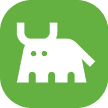在 Windows 7 中将图标添加到任务栏的步骤:查找程序或文件将图标拖放到任务栏详细步骤:单击“开始”按钮并找到程序或文件将图标拖动到任务栏上当任务栏出现方框时松开鼠标图标将显示在任务栏上,可快速访问程序或文件

如何将图标添加到 Windows 7 任务栏
在 Windows 7 中将图标添加到任务栏非常简单,只需按照以下步骤操作:
第一步:打开程序或文件
- 单击“开始”按钮,然后找到要添加到任务栏的程序或文件。
第二步:将图标拖放到任务栏
- 单击该程序或文件的图标并将其拖动到任务栏上。
- 当任务栏出现一个小方框时,松开鼠标按钮。
详细步骤:
- 查找程序或文件:单击“开始”按钮并输入程序名称或浏览文件资源管理器以找到要添加到任务栏的程序或文件。
- 拖动图标:将鼠标光标悬停在程序或文件图标上,然后单击并按住鼠标左键。将图标拖动到任务栏上。
- 释放图标:当任务栏上出现一个小方框时,松开鼠标左键。图标将添加到任务栏中。
- 确认图标添加:该图标将显示在任务栏上,您现在可以通过单击它来快速访问程序或文件。
提示:
- 您还可以将网站或文件夹添加到任务栏。只需将其拖放到任务栏即可。
- 如果您不小心将图标删除了,请重新打开程序或文件,然后按照上述步骤将其再次添加到任务栏。
- 您可以通过右键单击任务栏上的图标并选择“取消固定”来从任务栏中删除图标。